| 12.3.5.5 Связанные документы |    |
Этот режим предназначен для связи версии документов с другими версиями документов. Работа со связанными документами ведется на закладке «Связанные документы» карточки документа.

Окно режима разделено на две части. В верхней части ведется список документов, которые входят в состав текущего документа (входимость). В нижней части список документов, в состав которых входит текущий документ (применяемость).
Добавление
записей в списки производится при помощи кнопки ![]() «Добавить»,
которая имеет дополнительное меню.
«Добавить»,
которая имеет дополнительное меню.

· Пункт «Добавить из архива» позволяет добавить в список документ, выбрав его из архива.
· Пункт «Добавить из папок» позволяет добавить в список документ, выбрав его из папок.
· Пункт «Добавить активные версии документов» позволяет добавить в список группу документов с активными версиями, выбрав их из архива.
· Пункт «Добавить другую версию документа» позволяет добавить в список другую версию текущего документа.
После выбора документа появляется окно со списком версий данного документа, в котором необходимо выбрать одну из версий для связки.
Между
текущим документом и документами из списка входимости и применяемости
указывается вид связи, который редактируется по кнопке ![]() «Редактировать».
Редактирование производится в следующем окне диалога.
«Редактировать».
Редактирование производится в следующем окне диалога.
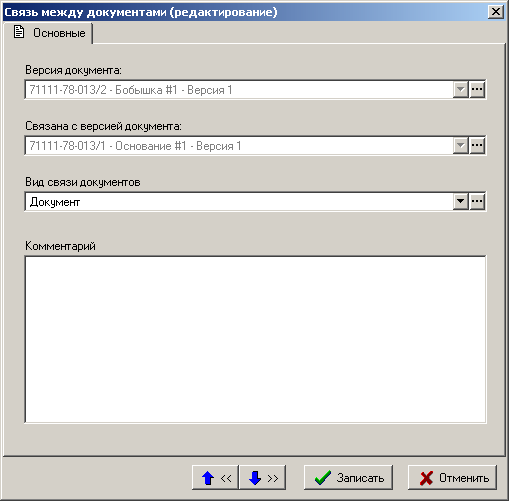
· «Версия документа» - текущая версия документа, к которой привязывается версия другого документа.
· «Связана с версией документа» - версия документа, с которой установлена связь.
· «Вид связи документов» - вид связи версий документов (см. раздел 2.5.5).
· «Комментарий» - любая поясняющая информация.
Автоматически устанавливается тот вид связи, который в справочнике «Виды связи документов» помечен флагом «Использовать по умолчанию».
Пусть мы редактируем карточку документа A. При добавлении документа B в список входимости, автоматически документ А добавляется в список применяемости документа B, а при добавлении документа C в список применяемости, документ А попадает в список входимости документа C.
! Внимание! Одна версия документ может быть связанна с другой версией документа любое количество раз с разными видами связей.
Кнопка
![]() «Удалить»
на панели управления позволяет удалять записи из списков.
«Удалить»
на панели управления позволяет удалять записи из списков.
Кнопка
![]() «Редактировать
связанный документ» на панели управления позволяет открыть на
редактирование карточку документа из списка входимости или применяемости. При
этом текущая карточка закрывается и открывается карточка выбранного документа.
«Редактировать
связанный документ» на панели управления позволяет открыть на
редактирование карточку документа из списка входимости или применяемости. При
этом текущая карточка закрывается и открывается карточка выбранного документа.
Кнопка
![]() «Параметры
документа» на панели управления содержит выпадающее меню, в котором можно
выбирать команды
«Параметры
документа» на панели управления содержит выпадающее меню, в котором можно
выбирать команды ![]() «Присоединить
схему поиска» и «Отсоединить схему
поиска». Эти команды позволяют присоединить/отсоединить схему поиска также,
как это показано в разделе 3.5.
«Присоединить
схему поиска» и «Отсоединить схему
поиска». Эти команды позволяют присоединить/отсоединить схему поиска также,
как это показано в разделе 3.5.
Используя контекстное меню, над документами из списка входимости и списка применяемости можно выполнять команды, как это описано в разделе 12.3.14.
Кроме
того, в режиме связанных документов (входимость) можно вызвать зависимые
объекты. Они вызываются нажатием кнопки ![]() «Показать зависимые объекты». Доступны
следующие виды объектов:
«Показать зависимые объекты». Доступны
следующие виды объектов:
·
![]() «Уведомления связанных документов». По
этой команде выводится список уведомлений на определенный вид события со
связанным документом. Данный механизм позволяет рассылать уведомления и
событиях, происходящих со связанными документами.
«Уведомления связанных документов». По
этой команде выводится список уведомлений на определенный вид события со
связанным документом. Данный механизм позволяет рассылать уведомления и
событиях, происходящих со связанными документами.
Если уведомление
еще не было создано, то для создания нового используется кнопка ![]() «Добавить»
панели управления.
«Добавить»
панели управления.
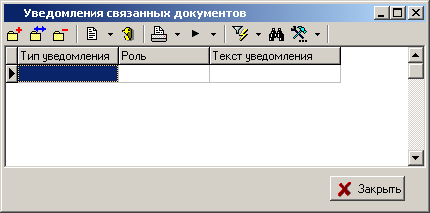
При ее нажатии предлагается окно для выбора вида события, роли и ввода текста уведомления. Вид экрана следующий:
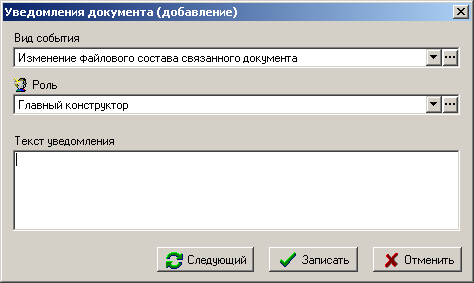
· «Вид события» - выбирается вид события в результате которого будет создано и разослано уведомление. В настоящее время в системе предусмотрены следующие виды событий:

· «Роль» - выбирается роль - кому будет отправлено уведомление.
· «Текст уведомления» - любая текстовая информация.
·
![]() «Параметры связи документа». По этой команде выводится список параметров
связи документа.
«Параметры связи документа». По этой команде выводится список параметров
связи документа.
Если параметр
еще не был добавлен, то для создания нового используется кнопка ![]() «Добавить»
панели управления.
«Добавить»
панели управления.
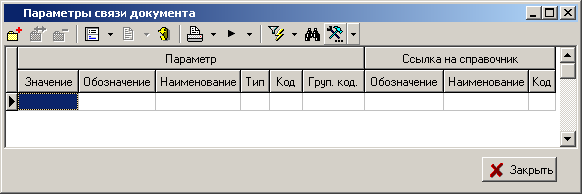
При ее нажатии предлагается окно для ввода необходимых параметров из справочника параметров (см. раздел 2.3.1).
! См. также: